Màscares
El text i les imatges d'aquesta pàgina són Copyright (C) 2002 Zach Beane i no es poden utilitzar sense el permís del seu autor.
Objectiu
Aquest tutorial us ensenyarà com podeu fer efectes de vinyetes utilitzant les màscares del GIMP. Les màscares és la millor forma de modificar les parts seleccionades utilitzant eines d'intercanvi de colors a nivell píxel, tals com el pinzell de traç difús, l'eina d'esborrar, o qualsevol de les extensions. Aquest tutorial no és per experts, només vol ensenyar com utilitzar aquesta tècnica per crear ràpidament vinyetes de forma senzilla.

Pas 1
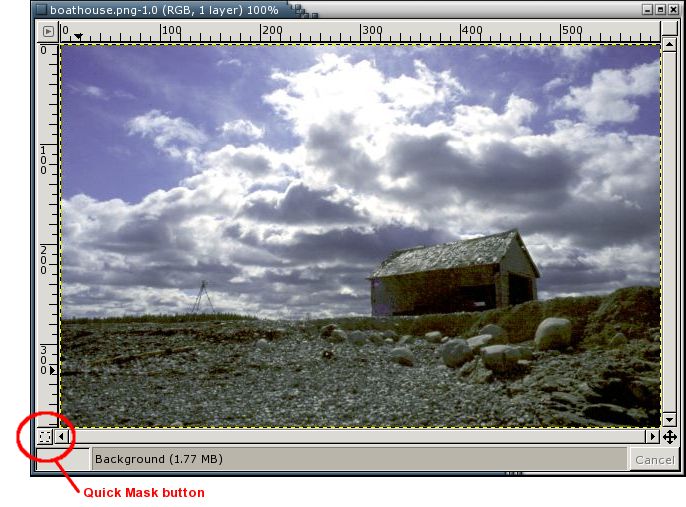
Carregueu una imatge i feu clic al botó de selecció ràpida, que trobareu a la part inferior-esquerra de la finestra de la imatge.
Pas 2
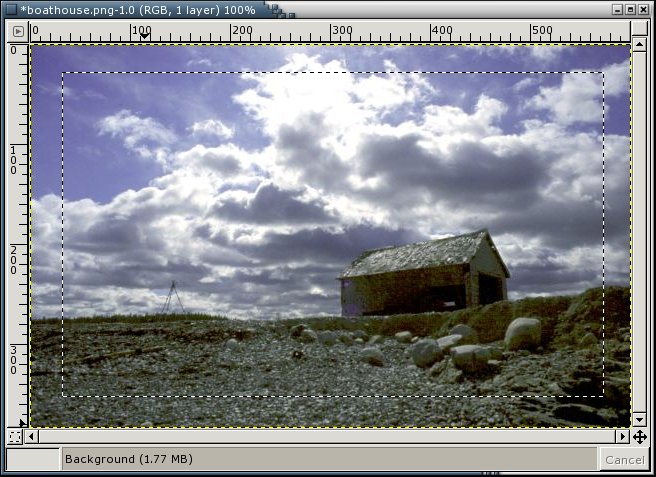
Aleshores seleccioneu una regió rectangular de la imatge.
A la punta inferior-esquerra de la finestra de la imatge, al costat del botó de selecció ràpida, que heu utilitzat, hi ha un altre botó amb una icona en forma de quadrat vermell. Aquest botó és el botó de màscares.
Step 3
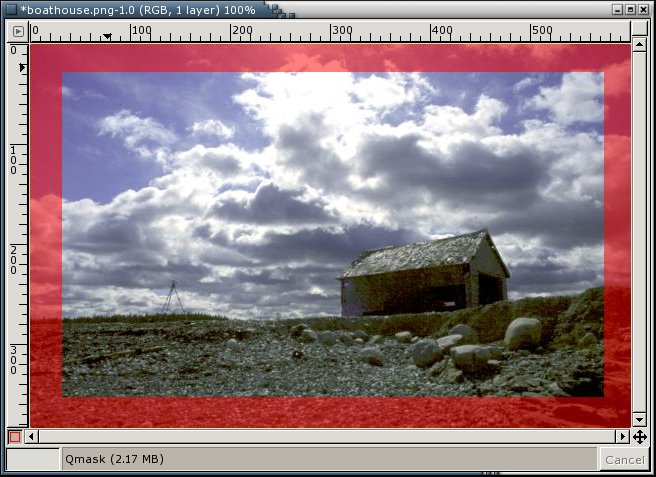
Després de fer clic al botó de màscares, veureu que la part exterior de la vostra selecció es torna vermellosa.
Podeu tornar a fer clic al botó ràpid de selecció per tal que la part vermellosa torni a ser tal com era abans. Si us fixeu en el diàleg de canals veureu que cada cop que activeu la màscara es crea un nou canal a part dels canals vermell, verd i blau, i a part aquest nou canal queda seleccionat automàticament.
Així doncs ara que teniu la màscara feta i la veieu com una àrea vermellosa, ja podeu començar a aplicar-hi efectes. Aneu al menú “Filtres > Distorcions > Ones circumcèntriques ” i feu clic al botó d'acord.
Pas 4
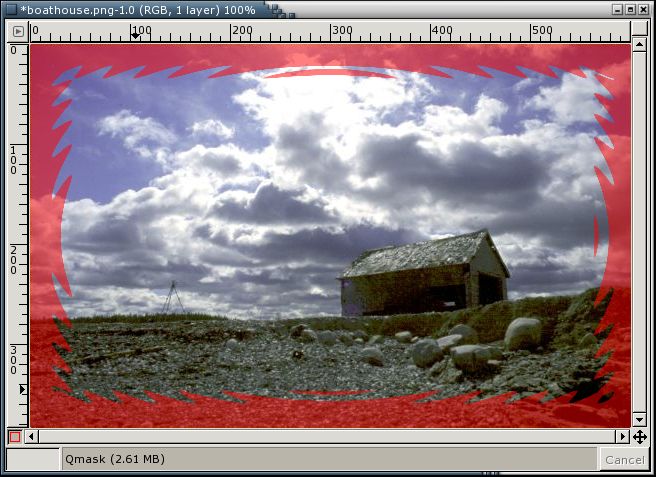
Si ho heu fet aleshores veureu que la mascara ara té una forma d'ona en comptes d'una forma quadrada. Ara apliqueu un altre efecte, seleccioneu l'opció “Difuminació gaussiana ” que es troba al menú “Filtres > Difumina”.
Pas 5
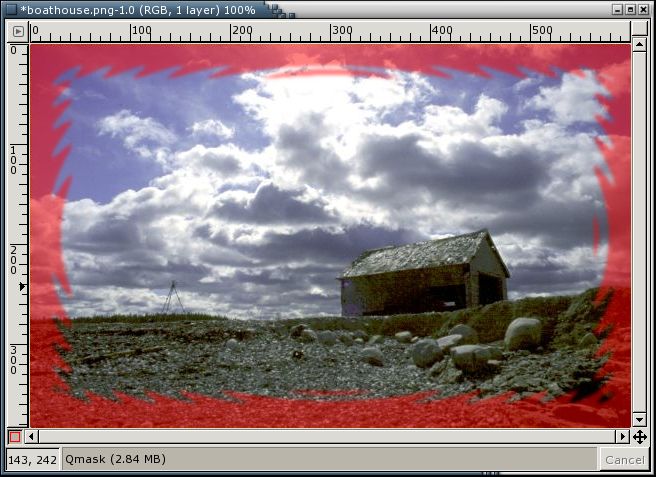
Ara les vores de la màscara s'han difós amb la imatge de sota. A continuació feu clic desactiveu la màscara i torneu al mode de selecció, fent un clic al botó de la punta inferior-esquerra de la finestra de la imatge.
Pas 6
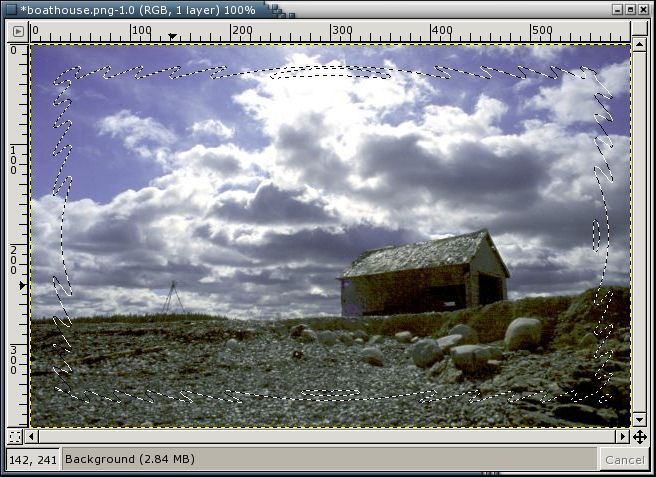
Fent això veureu que la selecció ha agafat la forma d'ona de la màscara. Aquesta és la potència de les màscares, us permeten fer servir els efectes per a crear figures ben complexes.
Com que ara el que ha quedat seleccionat és la part interior, cal invertir la selecció, perquè el que quedi seleccionat és la part exterior de la imatge. Per fer-ho aneu al menú “Selecciona > Inverteix”.
Últim pas
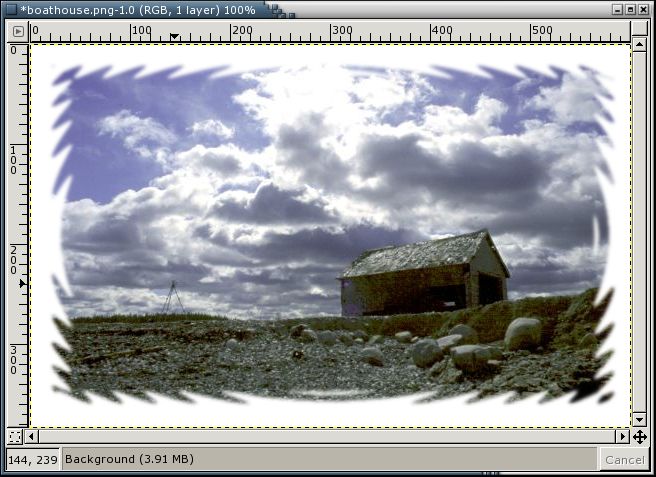
I finalment pinteu l'exterior fent “Edita > Omple amb el color de fons”.
Ja ho teniu. Amb aquest tècnica tant senzilla podeu aconseguir encara moltes més coses. A continuació en veureu més exemples.
Que disfruteu molt amb el GIMP !
Exemples

La imatge de sobre s'ha fet utilitzant l'opció “Filtres > Soroll > Escampa”, i configurant el filtre amb una dispersió horitzontal i vertical de 11, per fer més efecte.

Aquest altre exemple s'ha fet utilitzant el “Filtres > Distorcions > Foto de diari”.
![]()
Si en els passos del tutorial en comptes d'utilitzar les ones ho difomineu amb “Filtres > Difumina > Pixelitza ” aconseguireu aquest efecte.
El tutorial original en anglès el podeu trobar aquí.